Bewertungsebenen anlegen und konfigurieren
Zuletzt aktualisiert am 13.11.2025
Überblick
In Lucanet können Sie Bewertungsebenen anlegen und konfigurieren. Bewertungsebenen bestimmen, nach welchen Richtlinien ein Wert gebucht und bewertet wird. Es gibt mindestens eine Bewertungsebene, in der standardmäßig alle Datenimporte gespeichert werden. Grundsätzlich ist es sinnvoll, eine Bewertungsebene für die Datenimporte aus dem Finanzbuchhaltungsvorsystem zu reservieren. Damit ist gewährleistet, dass die Werte innerhalb dieser Bewertungsebene in Lucanet exakt den Daten des internen Rechnungswesens entsprechen. Eventuelle Anpassungsbuchungen (HGB, IFRS, US-GAAP oder HB II Anpassungsbuchungen im Rahmen des Konzernabschlusses) sollten dann in eigens dafür angelegten Bewertungsebenen vorgenommen werden.
Dieser Artikel enthält folgende Abschnitte:
Bewertungsebenen anlegen
So legen Sie eine Bewertungsebene an:
- Klicken Sie mit der rechten Maustaste auf den Wurzelordner Bewertungsebenen oder auf einen anderen Ordner.
- Wählen Sie im Kontextmenü Anlegen | Bewertungsebene. Der Dialog Bewertungsebene anlegen wird angezeigt:
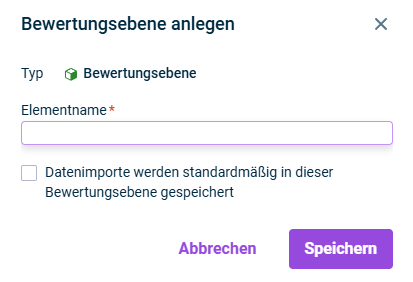
Anlegen einer Bewertungsebene - Geben Sie den Namen des Elements an.
- Aktivieren Sie ggf. das Kontrollkästchen Datenimporte werden standardmäßig in dieser Bewertungsebene gespeichert, wenn die Bewertungsebene die Bewertungsebene für Datenimporte sein soll.
- Klicken Sie auf Speichern.
Bewertungsebenen konfigurieren
So konfigurieren Sie eine Bewertungsebene:
- Klicken Sie in der Strukturansicht mit der rechten Maustaste auf den Namen der Bewertungsebene.
- Klicken Sie oben rechts auf Bearbeiten, um den Bearbeitungsmodus zu öffnen.
- Ändern Sie ggf. den Namen des Elements.
- Aktivieren Sie das Kontrollkästchen Datenimporte werden standardmäßig in dieser Bewertungsebene gespeichert, wenn die Bewertungsebene die Bewertungsebene für Datenimporte sein soll.
- Aktivieren Sie das Kontrollkästchen Bewertungsebene für andere Buchungen sperren, wenn die Bewertungsebene für alle Buchungen außer Datenimporte gesperrt werden soll. Auf diese Weise können Sie abgleichen, ob die importierten Daten mit den Daten des Vorsystems übereinstimmen.
- Klicken Sie auf Speichern.
- Es gibt genau eine Bewertungsebene für Datenimporte, die nicht gelöscht werden kann.
- Wird die Bewertungsebene als Datenimportbewertungsebene definiert, so wird die Option Bewertungsebene für andere Buchungen sperren eingeblendet.
